- Auteur Jason Gerald [email protected].
- Public 2023-12-16 11:30.
- Laatst gewijzigd 2025-01-23 12:42.
Deze wikiHow leert je hoe je WhatsApp-berichten kunt negeren door chats te dempen of leesrapporten uit te schakelen. Deze handleiding is bedoeld voor de WhatsApp-applicatie met Engelse instellingen.
Stap
Methode 1 van 2: Chat dempen
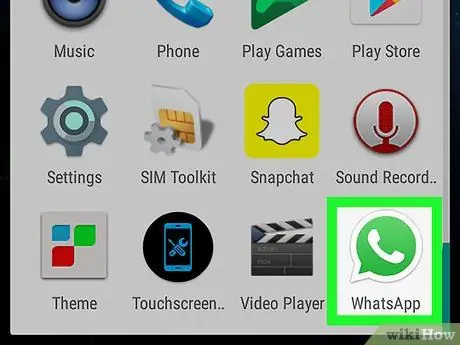
Stap 1. Open WhatsApp
Deze app heeft een groen en wit chatballonpictogram met de handset erin. Deze toepassingen bevinden zich over het algemeen op het startscherm of menu.
Met deze methode worden meldingen van groeps- of individuele chats uitgeschakeld. Het bericht gaat nog steeds naar de chat, maar de melding verschijnt niet
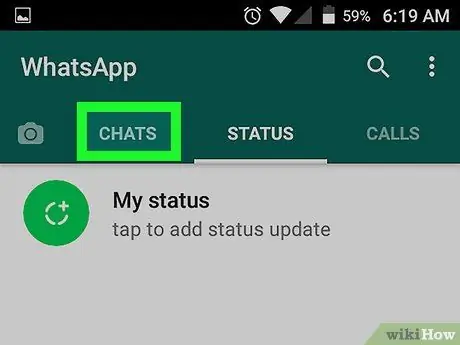
Stap 2. Tik op Chats
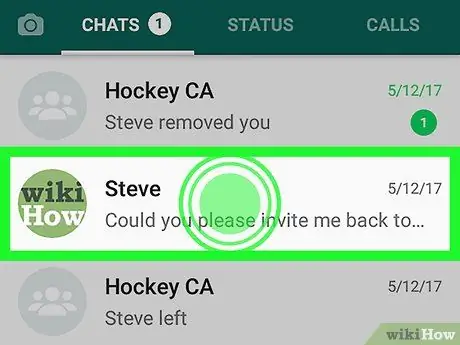
Stap 3. Tik op de chat en houd vast
Boven aan het scherm verschijnt een rij pictogrammen.
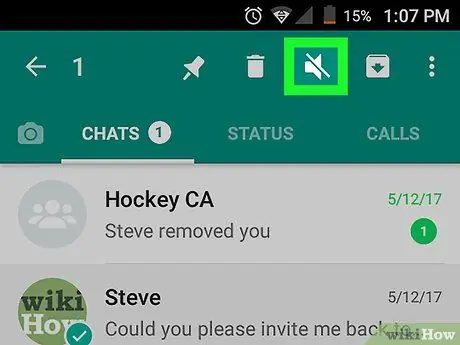
Stap 4. Raak het dempen-pictogram aan
Deze knop heeft een luidsprekerpictogram met een schuine streep erboven. Deze knop staat bovenaan het scherm.
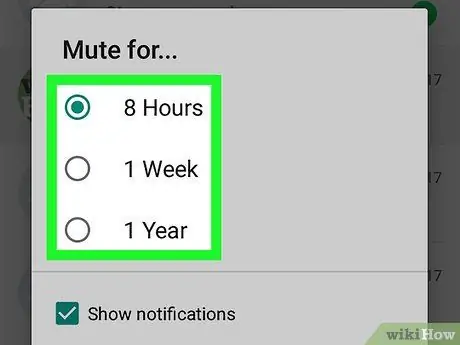
Stap 5. Kies een duur
Je ontvangt geen geluids- of trilmeldingen van deze chat voor de duur die je hebt geselecteerd. Je kan kiezen 8 uur, 1 week, of 1 jaar.
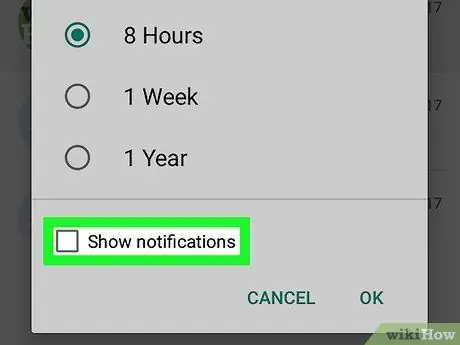
Stap 6. Schakel het selectievakje "Meldingen weergeven" uit
Door dit te doen, ontvang je geen meldingen op het scherm wanneer je een nieuw bericht van deze chat ontvangt.
Wil je toch notificaties op het scherm ontvangen (zonder geluid of trillingen), sla deze stap dan over
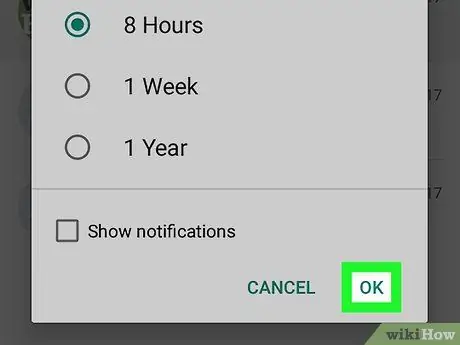
Stap 7. Tik op OK
Meldingen zijn nu gedempt voor de geselecteerde duur. Door dit te doen, kunt u inkomende berichten gemakkelijk negeren.
Je kunt nog steeds nieuwe berichten zien die binnenkomen door een chat te selecteren in het scherm 'Chats'
Methode 2 van 2: Lees rapporten uitschakelen
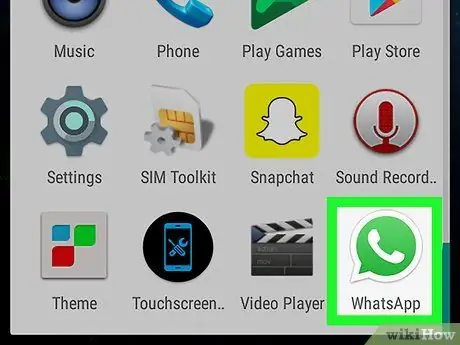
Stap 1. Open WhatsApp
Deze app heeft een groen en wit chatballonpictogram met de handset erin. Deze toepassingen bevinden zich over het algemeen op het startscherm of menu.
Deze methode kan helpen de functie uit te schakelen die andere gebruikers laat weten of je het bericht hebt gezien of niet
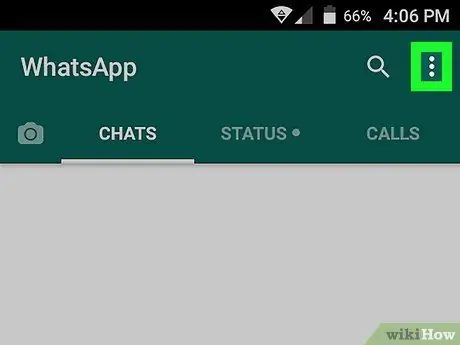
Stap 2. Raak aan
Het staat in de rechterbovenhoek van het scherm.
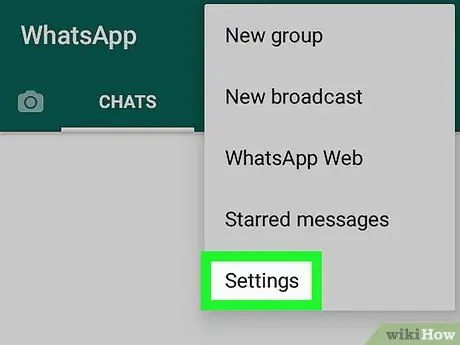
Stap 3. Tik op Instellingen
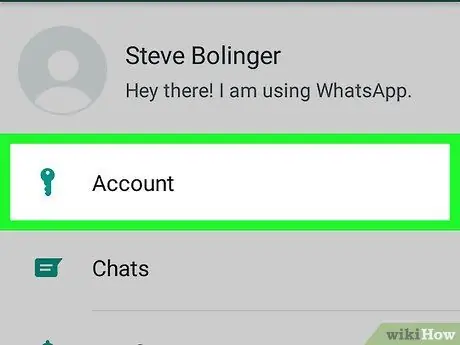
Stap 4. Tik op Accounts
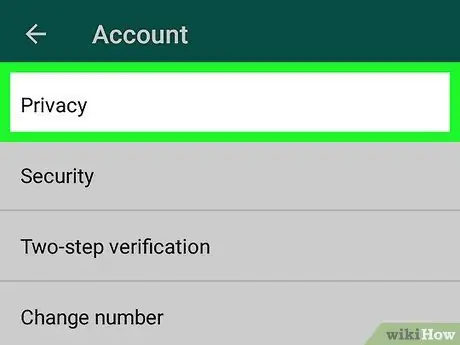
Stap 5. Tik op Privacy
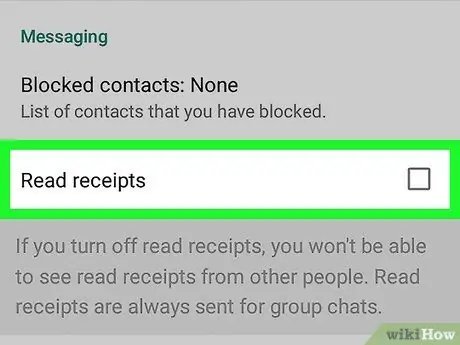
Stap 6. Haal het vinkje weg bij 'Leesbevestigingen
Dit vinkje staat in het gedeelte 'Berichten'. Zodra het vinkje is verwijderd, krijgen andere gebruikers het blauwe vinkje niet te zien wanneer u hun bericht leest. Je krijgt ook geen blauw vinkje als een andere gebruiker je bericht leest.






